Exchange Server 2013 DNS İsimlerinin SSL Sertifikasına Göre Düzenlenmesi
Bu makalemizde sizlere Exchange 2013 üzerinde DNS isimlerinin SSL sertifikasına uygun olarak konfigüre edilme adımlarını paylaşacağım. Öncelikle SSL Sertifikası nedir kısaca bahsedelim. SSL protokolü, kullanıcı ve firmanız veya kurumların ilgili siteleri ile arasındaki şifreleme standartlarıdır. SSL, web sitelerine özel bilgi gönderimde, şirketlere ve müşterilere güven sağlar. Kredi kartı numarası ve diğer güvenlik içeren bilgileri korur. Web server sertifikası, güvenlik server sertifikası ve SSL sertifikası olarak da bilinir. Birçok web sayfasında kullanıldığı üzere Exchange platformunda da SSL kullanılır. Exchange için SSL kullanılacak servisleri aşağıda görebilirsiniz.
TLS/SSL Connections to Exchange services :
- Outlook Anywhere
- Outlook Web App
- Exchange Control Panel
- Exchange ActiveSync
- Exchange Web Services
- Offline Address Book
- AutoDiscover
Şimdi yapımıza göz atalım.
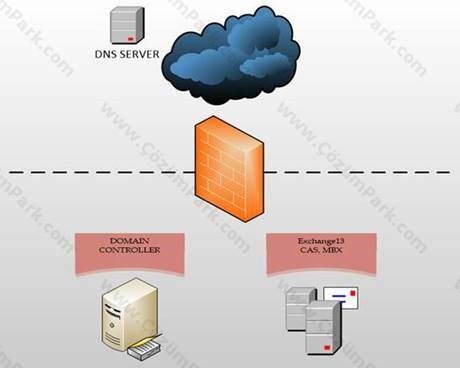
Ben en base tarafından bir yapı kurdum. Yapı içeriğinde, Windows 2012 Domain Controller (DNS) rolü ile aktif durumda. Ayrıca 1 adet Windows 2012 r2 Datacenter üzerine kurulu Exchange 2013(CU2) Server CAS,MBX olarak kurulu durumda. Tabi ki geniş yapılarda CAS, MBX sunucuları ayrı ayrı tutarak HA ortamı sağlanır.
Yapılandırılması gereken NameSpaceler :
- Outlook Anywhere : mail.msexchangetr.org
- Outlook Web App : https:// mail.msexchangetr.org /owa
- Exchange Control Panel : https:// mail.msexchangetr.org /ecp
- Exchange ActiveSync : https:// mail.msexchangetr.org /Microsoft-Server-ActiveSync
- Exchange Web Services : https:// mail.msexchangetr.org /EWS/Exchange.asmx
- Offline Address Book : https:// mail.msexchangetr.org /OAB
- AutoDiscover : https:// mail.msexchangetr.org /Autodiscover/Autodiscover.xml
Resolve-DnsName mail.msexchangetr.org

nslookup mail.msexchangetr.org komutu sayesinde public ip adresimizi görmemiz gerekir. Ancak benim Exchange Server ‘ im dışarıya açık olmadığı için public yerine local ip adresini görüyoruz. Mx ve diğer kayıtlarım aktif olsaydı dış ip adresimizi görürdük.
Örnek bir Public Domain’ e nslookup çekelim.
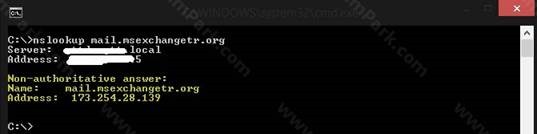
Şimdi aynı komut ile Exchange 2013 server üzerinde işlemi gerçekleştirelim. Görüldüğü gibi local ip adresimi çözüyor. Çünkü dış dünyaya açmadım

Şimdi ki adımlarda NameSpaceler’ i configure edelim.
Configuring Outlook Anywhere
Get-OutlookAnywhere | Select Server,ExternalHostname,Internalhostname

Get-OutlookAnywhere | Set-OutlookAnywhere -ExternalHostname mail.msexchangetr.org -InternalHostname mail.msexchangetr.org -ExternalClientsRequireSsl $true -InternalClientsRequireSsl $true -DefaultAuthenticationMethod NTLM
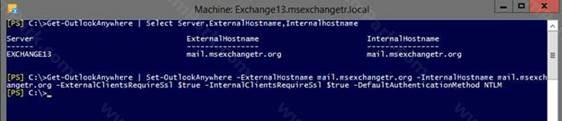
Outlook Anywhere ayarlarımız tamamlandı.
Configuring Outlook Web App
Get-OwaVirtualDirectory | Select Server,ExternalURL,InternalURL | fl

Get-OwaVirtualDirectory | Set-OwaVirtualDirectory -ExternalUrl https://mail.msexchangetr.org/owa -InternalUrl https://mail.msexchangetr.org/owa

Outlook Web App ayarlarını tamamladık.
Configuring the Exchange Control Panel
Get-EcpVirtualDirectory | Set-EcpVirtualDirectory -ExternalUrl https://mail.msexchangetr.org/ecp -InternalUrl https://mail.msexchangetr.org/ecp

Configuring Exchange ActiveSync
Get-ActiveSyncVirtualDirectory | select server,externalurl,internalurl | fl
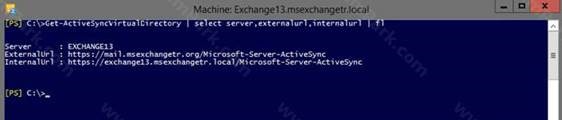
Get-ActiveSyncVirtualDirectory | Set-ActiveSyncVirtualDirectory -ExternalUrl https://mail.msexchangetr.org/Microsoft-Server-ActiveSync -InternalUrl https://mail.msexchangetr.org/Microsoft-Server-ActiveSync
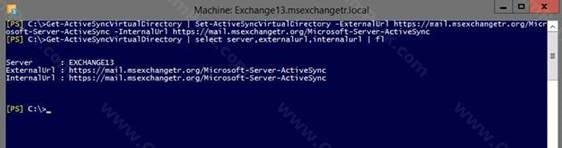
Exchange ActiveSync ayarlarını yaptık.
Configuring Exchange Web Services
Get-WebServicesVirtualDirectory | Select Server,ExternalURL,InternalURL | fl
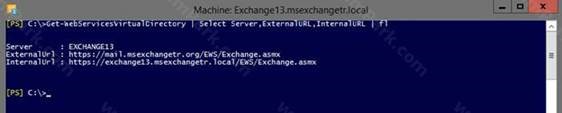
Get-WebServicesVirtualDirectory | Set-WebServicesVirtualDirectory -ExternalUrl https://mail.msexchangetr.org/EWS/Exchange.asmx -InternalUrl https://mail.msexchangetr.org/EWS/Exchange.asmx
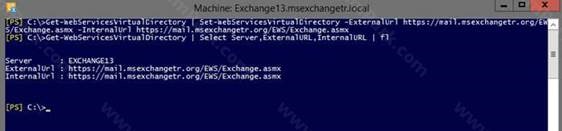
Exchange Web Services ayarlarını yaptık.
Configuring the Offline Address Book
Get-OabVirtualDirectory | Select Server,ExternalURL,InternalURL | fl
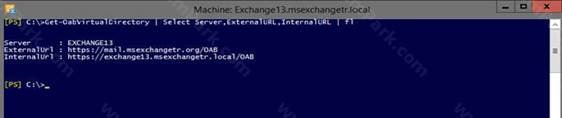
Get-OabVirtualDirectory | Set-OabVirtualDirectory -ExternalUrl https://mail.msexchangetr.org/OAB -InternalUrl https://mail.msexchangetr.org/OAB
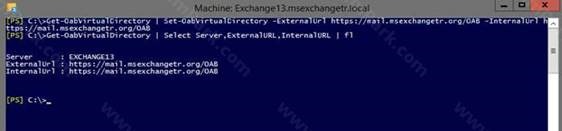
Offline Address Book işlemlerini tamamladık.
Configuring the AutoDiscover SCP
Get-ClientAccessServer | Select Name,AutoDiscoverServiceInternalURI

Get-ClientAccessServer | Set-ClientAccessServer -AutoDiscoverServiceInternalUri https://mail.msexchangetr.org/Autodiscover/Autodiscover.xml
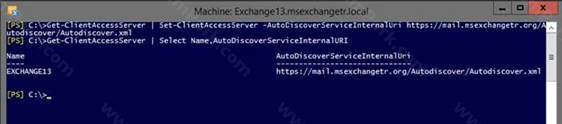
AutoDiscover SCP adımlarını da tamamlamış olduk. Yukarıda ki adımlara bütün yapılandırmamız şu şekli aldı.
- Outlook Anywhere : mail.msexchangetr.org
- Outlook Web App : https:// mail.msexchangetr.org /owa
- Exchange Control Panel : https:// mail.msexchangetr.org /ecp
- Exchange ActiveSync : https:// mail.msexchangetr.org /Microsoft-Server-ActiveSync
- Exchange Web Services : https:// mail.msexchangetr.org /EWS/Exchange.asmx
- Offline Address Book : https:// mail.msexchangetr.org /OAB
- AutoDiscover : https:// mail.msexchangetr.org /Autodiscover/Autodiscover.xml
Exchange 2013 Server’ ımızı SSL Sertifikası yükleyebilir duruma getirdik. Yukarıda belirttiğim komutlarda bulunan SET cmdlet’ i ilgili ismin atanmasını sağlamaktadır.
SSL Sertifikasını yükledikten sonra bağlantıların düzgün çalışıp, çalışmadığını aşağıda ki link üzerinden test edebilirsiniz.
https://www.testexchangeconnectivity.com/
Umarım faydalı olmuştur.
